Siap untuk memindahkan situs Anda dari Squarespace ke WordPress.com? Panduan ini akan menunjukkan cara mengekspor konten dari Squarespace sebagai file XML format WordPress, kemudian mengimpor file tersebut ke situs WordPress.com menggunakan pilihan Impor dari Squarespace di dasbor WordPress.com.
Dalam panduan ini
Jika Anda belum memiliki situs WordPress, klik di sini untuk membuat situs.
Login ke situs Squarespace lalu klik Pengaturan di bilah sisi:
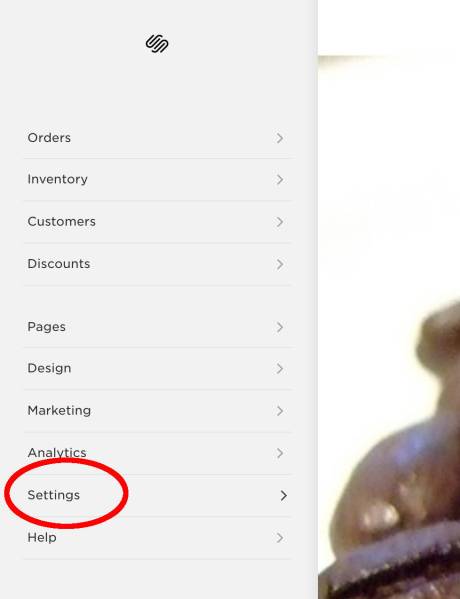
Klik Tingkat Lanjut di menu Pengaturan:
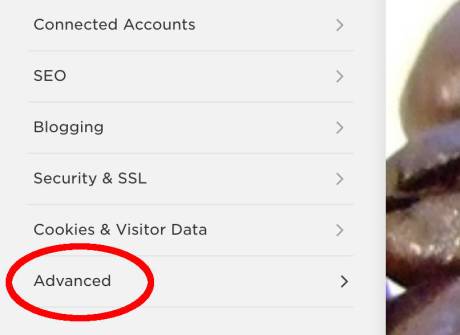
Klik Impor/Ekspor di menu Tingkat Lanjut:

Klik tombol Ekspor di halaman Impor / Ekspor, lalu klik ikon WordPress yang tampak:
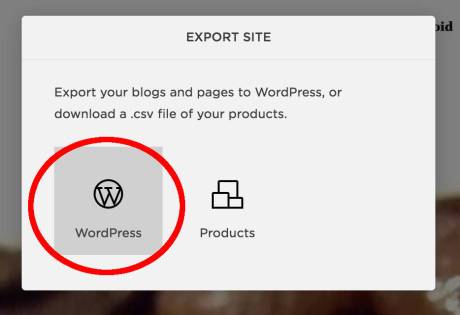
Klik tombol Ekspor untuk mulai mengekspor. Anda akan melihat bilah progres saat Squarespace membuat file ekspor. Setelah file ekspor siap, klik tombol Unduh untuk menyimpan file XML yang memuat konten situs Anda:
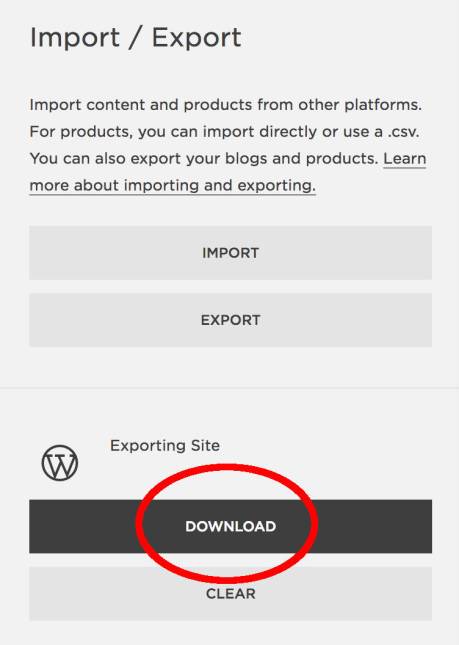
Sekarang, setelah mengunduh file XML konten Squarespace, Anda dapat mengimpornya ke situs WordPress.com.
Dari dasbor situs WordPress.com Anda, buka Alat → Impor:
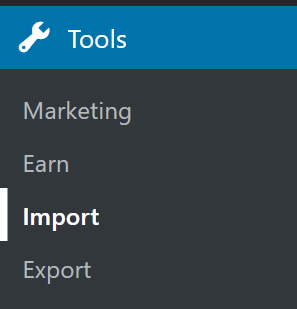
Langkah selanjutnya bergantung pada paket WordPress.com yang digunakan di situs Anda. Jika Anda menggunakan situs Gratis atau belum menginstal plugin apa pun, lanjutkan membaca. Jika Anda menggunakan situs yang mendukung plugin, lanjutkan ke bagian ini.
Pilih pengimpor Squarespace:
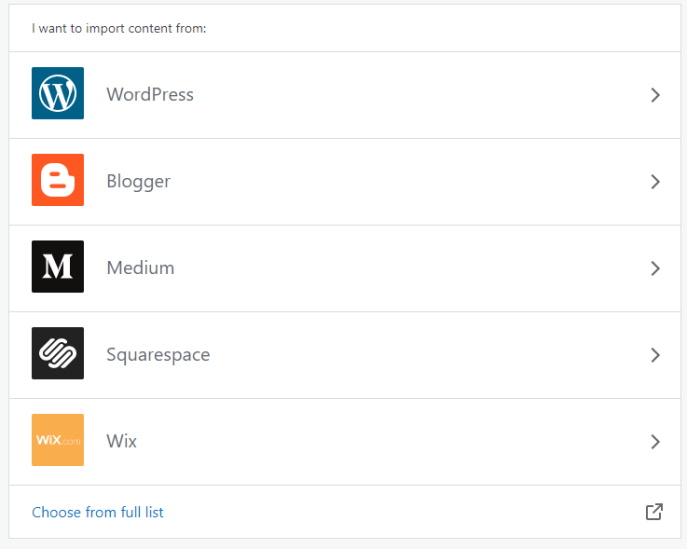
Anda akan melihat pilihan unggah file. Seret file yang telah diunduh dari Squarespace ke jendela tersebut, atau klik di dalam area itu untuk memilih file di komputer Anda secara manual:
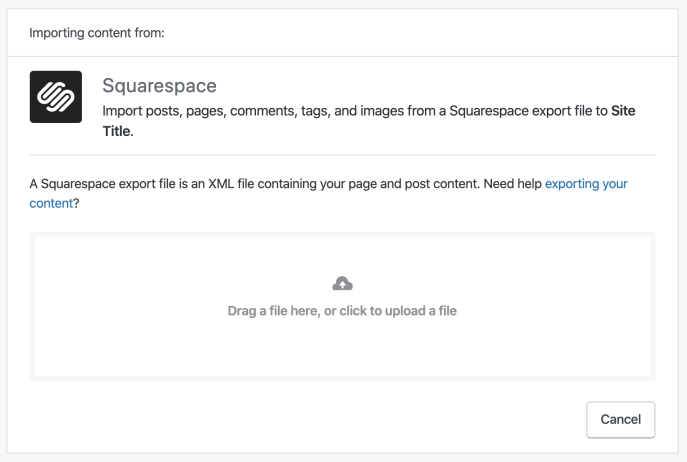
Selanjutnya, Anda akan diminta untuk menentukan penyusun item yang akan diimpor. Anda dapat menunjuk pengguna WordPress.com untuk tiap penyusun di file impor. Jika situs Anda tidak memiliki pengguna yang diperlukan, Anda mungkin bisa menambahkan beberapa pengguna sebelum memulai ulang proses impor. Tekan tombol Mulai Impor untuk memulai proses impor.
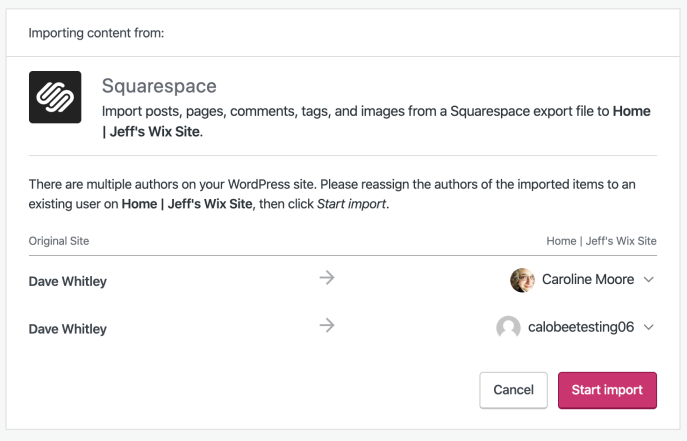
Anda akan melihat bilah progres ini saat proses impor berlangsung. Anda bisa meninggalkan halaman ini – proses impor akan terus berlangsung di latar belakang. Anda akan menerima email saat prosesnya selesai.
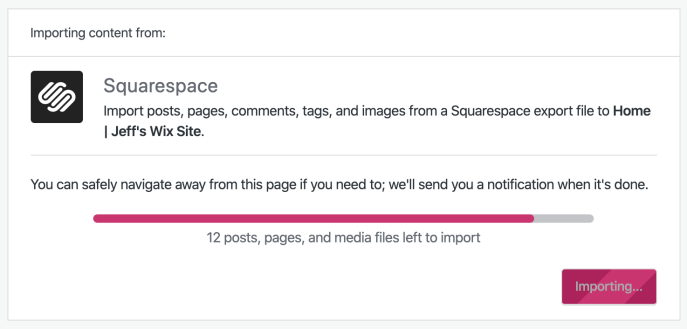
Pengimpor Squarespace akan memasukkan pos, halaman, komentar, tag, gambar, file audio, dan video yang disematkan. Jenis konten lain, seperti lampiran file PDF dan audio SoundCloud yang disematkan, perlu ditambahkan secara manual.
Jika Anda telah menginstal plugin di situs, ikuti langkah-langkah ini:
- Setelah mengeklik Alat → Impor, klik Pilih dari daftar lengkap.
- Cari pengimpor WordPress lalu klik Instal Sekarang.
- Setelah terinstal, klik Jalankan Pengimpor.
- Klik Pilih file lalu unggah file XML yang Anda terima dari Squarespace.
- Klik Unggah file dan impor.
- Pilih penyusun konten Anda lalu klik Kirimkan.
Metode ini mungkin tidak akan mengimpor gambar dari Squarespace, sehingga Anda mungkin perlu menggunakan plugin seperti ini untuk mengimpor gambar dari situs Squarespace.
- Pelajari tentang WordPress: Kunjungi halaman Memulai Anda untuk tutorial yang sederhana dan jelas tentang cara menjalankan situs Anda secepat mungkin.
- Ikuti webinar: Anda mungkin tertarik dengan salah satu webinar memulai gratis kami untuk mempelajari cara menggunakan WordPress.
- Tambahkan video ke situs WordPress.com Anda: Kami mendukung penambahan video dari berbagai sumber, seperti YouTube, Vimeo, Ted, Flickr, dan lain-lain. Selanjutnya, Anda bisa mendapatkan fitur VideoPress, yang disertakan dalam paket WordPress.com untuk mengunggah video langsung ke situs Anda.
- Unggah atau sematkan jenis file lainnya: WordPress.com mendukung banyak jenis file. Selain itu, Anda dapat menyematkan dokumen dalam pos, seperti PDF.